iPhoneまたはiPadのバッテリーがすぐになくなりませんか? いつも充電しているようですか? バッテリー寿命の問題は、あらゆる種類の問題に起因する可能性がありますが、そのうちの1つは、バックグラウンドで実行しているアプリが多すぎることである可能性があります。 これは、アプリが開いていないときにコンテンツを自動的に更新およびダウンロードすることを意味します。
ただし、アプリをバックグラウンドで更新する必要はありません。 あなたはそれをオフにすることができます。 開いていないときにコンテンツを更新およびダウンロードするアプリの機能を制限するのは簡単で、 2つの方法のいずれかで行うことができます. 最初は すべてのアプリを無効にする、そして2番目は 特定のアプリのみを無効にする.
ただし、アプリのバックグラウンドでの更新を制限すると、権限を変更するまでアプリを再度使用できなくなることに注意してください。 アプリを適切に使用するたびに、設定を変更してから、そのアプリをバックグラウンドで更新したくない場合は、アプリを元に戻す必要があります。
すべてのアプリを無効にする
すべてのアプリがバックグラウンドで実行されるのを制限できます。 これは、それがお使いの携帯電話に標準で付属しているアプリであるか、それともダウンロードすることを選択したかは問題ではないことを意味します。 制限設定を変更するまで、バックグラウンドで更新されません。 以下は、アプリの更新を包括的に制限するための手順です。
- 設定アプリを開きます。
- アプリが開いたら、[一般]オプションをタップします。 設定アプリに似たアイコンがあります。
- 新しいメニューが表示されます。 バックグラウンドアプリの更新をタップします。
- 新しい画面が表示され、Background AppRefreshというオプションとスライドボタンが表示されます。 ボタンをオフの位置にスライドさせます。 それが完了すると、ボタンが灰色に変わります。
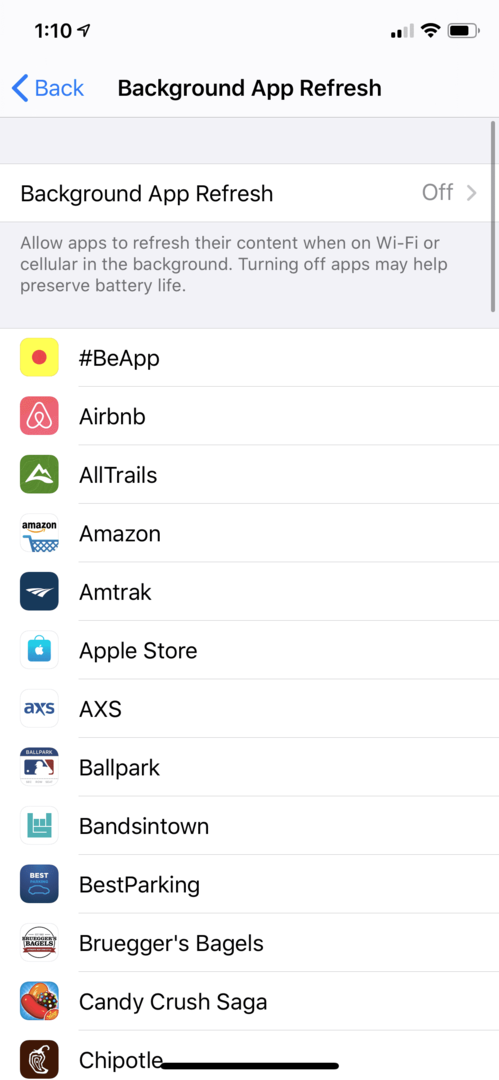
特定のアプリを無効にする
すべてのアプリを制限したくない場合は、バックグラウンドで更新しないアプリを選択できます。 これにより、頻繁に使用するアプリを開いたままにして、他のアプリは必要になるまでそのまま使用できるようになります。 以下は、更新権限を特定のアプリのみに制限するための手順です。
- 設定アプリを開きます。
- [一般]オプションをタップします。 設定アプリに似たアイコンが表示されます。
- 新しい画面が表示されます。 制限をタップします。
- [制限を有効にする]をタップします。
- 初めて制限を使用する場合は、4桁のPINを選択する必要があります。 このPINを使用して、将来的に制限を追加または削除します。
- 次に、アプリのリストを確認します。 バックグラウンドで更新したくないアプリのボタンをオフの位置にスライドします。
- アプリの制限を解除する必要がある場合は、この画面に戻ってオンの位置のボタンをスライドさせてください。 アプリに再度アクセスできるようにするには、PINを入力する必要があります。
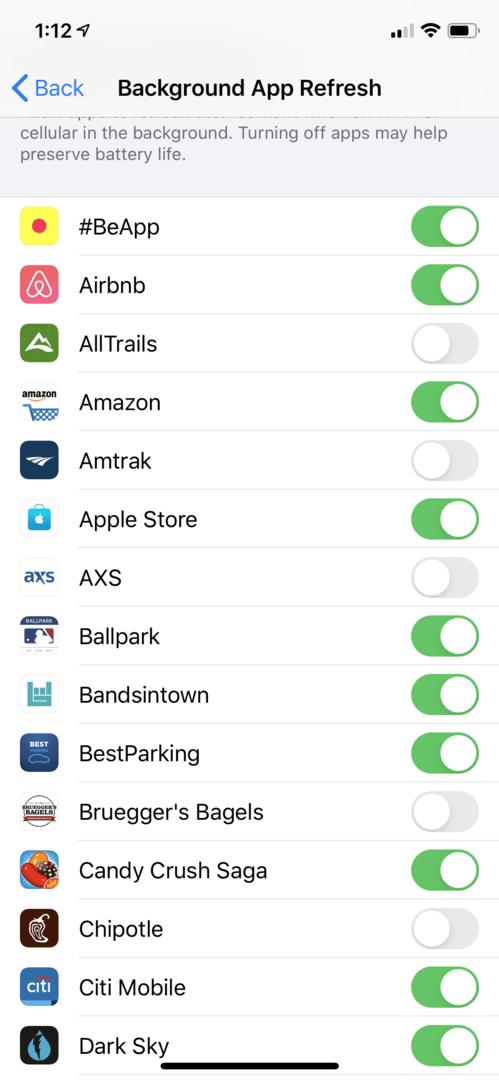
アプリがバックグラウンドで更新されないようにすることは、すばやく実行できます。 ただし、全面的な制限が必要なのか、特定のアプリだけが必要なのかを判断する必要があります。 アプリをバックグラウンドで更新することを許可しないと、設定を変更するまでアプリを使用できなくなることに注意してください。 アプリを制限すると、電池の寿命とデータを節約できる場合があります。 ただし、これを行ってもバッテリーの使用速度が変わらない場合は、バッテリー残量が少ない他の原因を検討する時期かもしれません。